Hur du speglar din telefon eller surfplatta till din smarta TV: En snabbguide
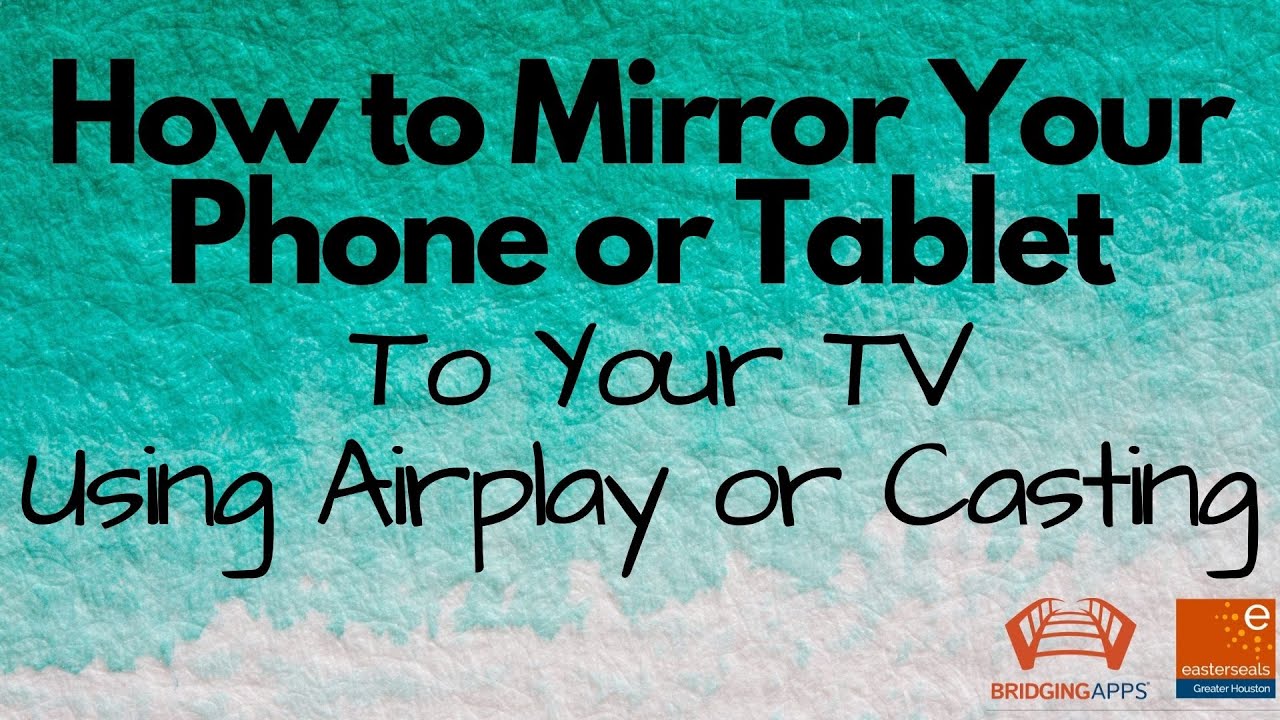
Att umgås med nära och kära under semestern är ett perfekt tillfälle att dela med sig av sina minnen. Med en TV och en telefon eller surfplatta kan du ta dessa stunder till nästa nivå. Lär dig hur du speglar din telefon eller surfplatta till din smart-TV, även utan en Apple TV eller någon annan enhet. Med denna anmärkningsvärda funktion kan du dela innehåll, videor och bilder, vilket främjar mer engagerande diskussioner och påminner om bra tider. 📱 ➡️ 📺
Steg 1: Åtkomst till instrumentpanelen
Gå först till din Smart TV:s instrumentpanel. På de flesta modeller kan detta göras genom att trycka på en specifik knapp (till exempel hemknapp eller en knapp med en hus-symbol). Detta öppnar en meny eller instrumentpanel på din TV-skärm där du kan komma åt olika funktioner och inställningar. 🏠
Steg 2: Anslutning till mobil eller Airplay
När du är på instrumentpanelen, navigera till Mobil eller Airplay alternativ. Mobile möjliggör direktanslutning, medan Airplay är en trådlös metod som är tillgänglig om du använder en Apple-enhet. Hur som helst gör dessa alternativ att du kan dela innehåll från din enhet till TV: n. 📲
Steg 3: Skärmspegling
Leta reda på funktionen för skärmspegling på din telefon eller surfplatta. Du hittar den vanligtvis genom att svepa nedåt från toppen av skärmen. När du har aktiverat skärmspegling bör du se alternativ för att ansluta till enheter som din TV i vardagsrummet. Välj rätt och njut av att streama! 🌐
Steg 4: Alternativ för Android-enheter
Om du använder en Android-enhet som inte har skärmspegling behöver du inte oroa dig! Det finns ett alternativt sätt för dig. Ladda ner en kostnadsfri app som låter dig titta på innehåll på din enhet. Efter nedladdningen använder du bara QR-koden för att ansluta din mobila enhet till din TV. 📲 + 📺 =❤️
Steg 5: Gör en vanlig TV till en Smart TV
Om din TV inte är en Smart TV kan du ändå dra nytta av fördelarna. Enheter som Roku Express eller Google Chromecast kan förvandla din vanliga TV till en smart-TV, så att den kan ansluta till din enhet. Med Roku kan du spegla din enhet precis som du skulle göra med en smart-TV, medan Chromecast fungerar med Google Home-appen. 🔌📺+🌐
Slutsats: 🏁
Med några enkla steg kan du förvandla din streaming-/semesterupplevelse genom att dela videor, foton och till och med streamingtjänster från din enhet till din TV. Ta till dig dessa tips för att få fler leenden och minnesvärda stunder vid dina sammankomster. Njut av din tid tillsammans med denna fantastiska teknik! 🙌📺
VANLIGA FRÅGOR
Vilken typ av minnen kan jag dela på TV med hjälp av min telefon?
Du kan dela alla typer av digitala minnen som foton, videor, låtar eller till och med bildspel direkt från din telefon till din TV.
Behöver jag en viss typ av telefon för att dela minnen på TV:n?
Denna funktion är allmänt tillgänglig på iOS- och Android-enheter.
Behöver min TV några särskilda funktioner för att möjliggöra detta?
Din TV måste antingen vara en smart-TV eller ansluten till en enhet som gör att den kan fungera som en sådan (t.ex. en Chromecast, Amazon Fire Stick, Roku).
Måste min TV och telefon vara av samma märke?
Nej, de flesta telefoner och smart-TV-apparater är kompatibla oavsett märke. Kontrollera enheternas manualer för att vara säker.
Kan jag använda en app för att dela minnen från min telefon till min TV?
Ja, med olika appar kan du casta telefonens skärm till din TV.
Vilka är några exempel på appar som möjliggör skärmdelning?
Några alternativ inkluderar Google Foton, Plex, Apple TV-app och många fler.
Är dessa appar gratis att använda?
Ja, de flesta av dessa appar erbjuder gratisversioner, men vissa kan erbjuda ytterligare funktioner mot en kostnad.
Måste jag vara ansluten till internet för att detta ska fungera?
Ja, både din TV och telefon måste vara anslutna till internet för att detta ska fungera.
Kan andra se min cast om de är på samma nätverk?
Endast om du ger dem åtkomst eller delar din skärm med dem.
Kan jag dela min skärm om min telefon är låst?
Nej, du måste ha din telefon upplåst för att kunna dela din skärm på TV:n.
Tar skärmdelning slut på batteriet i min telefon?
Skärmdelning kan förbruka mer batteri än andra uppgifter, så se till att din enhet är laddad eller laddas.
Kan jag fortfarande använda min telefon när jag delar min skärm?
Ja, du kan använda din telefon normalt samtidigt som du delar din skärm på TV:n.
Hur slutar jag dela min skärm?
Du kan vanligtvis sluta dela din skärm via samma metod som du började dela den eller direkt från din TV.
Finns det någon gräns för vad jag kan visa från min telefon till min TV?
Så länge appen eller webbplatsen du tittar på stöder skärmdelning bör det inte finnas några begränsningar.
Kan jag dela minnen från min telefon till någon annans TV?
Ja, så länge deras TV stöder screen casting och de ger dig tillgång.
Kan jag dela min skärm med flera TV-apparater samtidigt?
Det beror på vilken app du använder. Vissa appar tillåter detta, medan andra inte gör det.
Behöver jag justera några inställningar på min telefon?
Vanligtvis behöver du bara se till att skärmdelning eller spegling är aktiverad.
Vad kan jag göra om min telefon inte kan ansluta till TV:n?
Se till att båda enheterna är anslutna till samma nätverk, att appen du använder är uppdaterad och att din TV har de nödvändiga behörigheterna för att ta emot casts.
Kan jag använda röststyrning för att dela minnen från min telefon till min TV?
Ja, om din telefon och smart-TV har stöd för röststyrning kan du använda dem för att casta din skärm.
Min telefonskärm är liten. Kommer kvaliteten att vara låg när den visas på TV?
Skärmspegling försöker matcha bildförhållandet på din enhet men bibehåller TV:ns upplösning för optimal kvalitet.
Kan jag dela minnen från molnlagring på min TV?
Ja, så länge du kan komma åt dem via en app på din telefon som stöder casting kan du visa dem på din TV.
Kan jag dela minnen som sparats på extern lagring, t.ex. ett SD-kort, via min telefon?
Ja, så länge din telefon kan läsa innehållet och den app du använder stöder skärmdelning.
Vad ska jag göra om ljudet inte spelas upp på TV:n när jag delar videor från min telefon?
Kontrollera att telefonens ljudutgång är korrekt inställd. Vissa enheter kräver att du väljer att spela upp ljud på TV:n när den är ansluten.
Kan jag styra uppspelningen från min telefon?
Ja, när du delar skärm fungerar din telefon som en fjärrkontroll. Du kan pausa, spela upp, hoppa över eller bläddra på telefonen och samma sak händer på TV:n.
Sparar min TV eller streamingappen en kopia av de minnen jag delar med mig av?
Nej, skärmdelning speglar bara vad din telefon visar. Den sparar inte dubbletter om du inte uttryckligen väljer att göra det.
Hur förbättrar jag kvaliteten på bilder eller videor vid skärmdelning?
Se till att källan till innehållet på din telefon har hög upplösning. Kvaliteten beror ofta på originalfilen, inte på skärmdelningsprocessen.
Finns det några integritetsproblem att ta hänsyn till vid skärmdelning?
Kom ihåg att vid skärmspegling kan alla som tittar på TV:n se vad som finns på din telefon. Se därför till att dina personliga aviseringar eller känsliga data är dolda eller avstängda.
Är det möjligt att dela minnen från en telefon till en TV trådlöst?
Ja, moderna smartphones och smart-TV-apparater stöder vanligtvis trådlös skärmspegling.
Jag har en väldigt gammal TV, kan jag fortfarande dela minnen från min telefon?
Om din TV inte är en smart-TV kan du behöva ytterligare hårdvara som Chromecast, Amazon Fire Stick eller Roku för att aktivera den här funktionen.
Hur vet jag om min TV stöder skärmspegling från min telefon?
Leta efter termer som "skärmspegling", "smart view", "cast screen" eller "trådlös visning" i TV:ns bruksanvisning eller inställningar.
 ping.fm
ping.fm 